Kako živeti zamegljen zaslon v sistemu Windows 10
Dobro Programska oprema za snemanje zaslona ni težko najti Osnovno orodje za predvajanje zaslona vam bo omogočilo snemanje zaslona v razmeroma dobri kakovosti. Boljše orodje vam bo omogočilo tudi vmesnik za urejanje. Nekaj orodij za snemanje zaslona daje uporabnikom način, kako dodati zaslon v živo, ko ga snemate.
SPOLNI ALERT: Pomaknite se navzdol in oglejte si video tutorial na koncu tega članka.
Ko snemate predvajanje zaslona, zelo verjetno dostopate do aplikacij, ki jih uporabljate vsak dan, in te aplikacije lahko vsebujejo vaše osebne podatke, npr. E-pošto, telefonsko številko itd. Vedno jih lahko skrijete v postprodukciji, kar vključuje veliko urejanja in urejanja programska oprema morda ne podpira takšne možnosti ali pa je dodajanje prekrivanja morda zapleten postopek postprodukcija. Boljši način za to je, da na zaslon dodate zameglitev v živo z aplikacijo ScreenDragons2.
Zaslon zamegljenosti zaslona
Preden lahko zaslon z zaslonom ScreenDragons2 zabrišete v živo, morate poiskati pravo sliko. Priporočamo uporabo slike s črtastim ali kariranim vzorcem. Lahko ga najdete prek Google Images. Ne skrbite, da bo slika dovolj pregledna. Z aplikacijo lahko nadzorujete preglednost in velikost slike. Uporabite lahko JPG ali PNG sliko.
Prenesite in zaženite ScreenDragons2. Samodejno bo na vaš zaslon dodal simpatičen zmaj iz stekla. Vse, kar morate storiti, je, da jo kliknete z desno miškino tipko in v kontekstnem meniju izberete možnost »Kontekstni meni«.
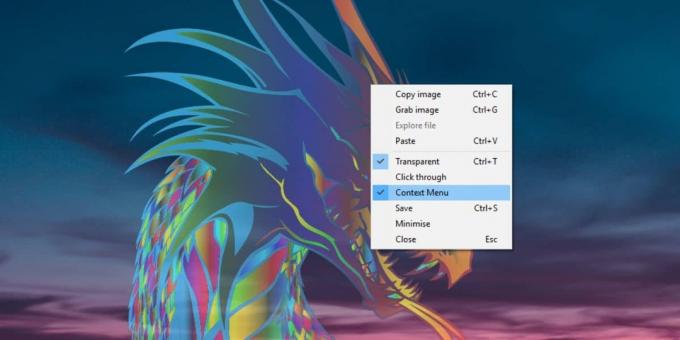
Ko končate, poiščite sliko, ki jo želite uporabiti za živo zameglitev zaslona. Z desno miškino tipko kliknite in v kontekstnem meniju izberite možnost "Sprosti zaslon Zmaj".

To bo sliko dodalo kot prekrivanje zaslonu. Kliknite in povlecite sliko, da jo postavite na zaslon.
Nato morate upravljati velikost in motnost. Če želite povečati ali zmanjšati motnost, držite tipko Alt na tipkovnici in se pomaknite s kolescem miške. Če želite povečati ali zmanjšati velikost slike, je miškin kazalec nad njo. Držite tipko Shift na tipkovnici in se pomaknite z miškinim kolesom.

Morda boste morali upravljati deleže slike, ki jo uporabljate, razen drugega pa bo ScreenDragons2 lahko poskrbel za velikost in nepreglednost.
Bili bi presenečeni, koliko aplikacij za predvajanje zaslona ne podpira takšne funkcije. Veliko orodij za posnetke zaslona ima to funkcijo, vključno z orodji za opombe v živo, vendar so te funkcije odsotne pri orodjih za snemanje na zaslonu in za urejanje videov.
Iskanje
Zadnje Objave
MiniBin Odloži Windows koš za smeti v sistemsko vrstico
MiniBin je aplikacija zasnovana kot koš za smeti za vaš sistemski p...
Kako popraviti zvok v posodobitvi sistema Windows 10. april
Windows 10 April Update je spremenil nastavitve zasebnosti vašega m...
Kako hitro zagnati in zaustaviti storitve Windows brez upravitelja opravil
Windows in aplikacije, nameščene v vašem sistemu, v ozadju izvajajo...



